 tutoriels informatiques
tutoriels informatiques
 connaissances en informatique
connaissances en informatique
 Le service Acer Care Center est toujours en cours d'initialisation [Corrigé]
Le service Acer Care Center est toujours en cours d'initialisation [Corrigé]
Le service Acer Care Center est toujours en cours d'initialisation [Corrigé]
Cet article vous guidera pour résoudre le problème du message d'erreur d'initialisation du service Acer Care Center apparaissant sur un PC Windows. Lorsque l'application Acer Care Center ne se lance pas correctement, c'est généralement parce qu'elle est corrompue, obsolète ou en conflit avec d'autres logiciels.
![Le service Acer Care Center est toujours en cours dinitialisation [Corrigé]](https://img.php.cn/upload/article/000/465/014/171055772158416.jpg)
Correction de l'erreur d'initialisation du service Acer Care Center
Si vous voyez le message d'erreur Acer Care Center Service est toujours en cours d'initialisation sur votre PC Windows 11/10, utilisez les suggestions suivantes pour résoudre le problème :
Commençons
1] Redémarrez le processus ACCStd.exe
Le processus ACCStd.exe fait partie d'Acer Care Center et est responsable de la gestion des tâches d'Acer Care Center. Si vous rencontrez des problèmes avec Acer Care Center, nous vous recommandons d'essayer de redémarrer le processus pour résoudre le problème. Vous devez d'abord vous assurer de terminer le processus dans le Gestionnaire des tâches (s'il est en cours d'exécution) avant de redémarrer. Vous pouvez trouver et supprimer le processus ACCStd.exe en fermant complètement Acer Care Center, puis en ouvrant le Gestionnaire des tâches.
Une fois que vous l'avez trouvé, faites un clic droit dessus et sélectionnez Fin de mission. Maintenant, redémarrez le processus ACCStd.exe. Voici les étapes pour ce faire :
![Le service Acer Care Center est toujours en cours dinitialisation [Corrigé]](https://img.php.cn/upload/article/000/465/014/171055772128496.jpg)
- Ouvrez le Gestionnaire des tâches. Appuyez sur Ctrl + Shift + ESC pour le lancer.
- Cliquez sur l'option Exécuter une nouvelle tâche.
- Dans la fenêtre Créer une nouvelle tâche, accédez à l'emplacement C:Program Files (x86)AcerCare Center et sélectionnez ACCStd.exe.
- Maintenant, cliquez sur OK.
Après avoir effectué les étapes ci-dessus, l'Acer Care Center redémarrera. Vérifiez si l'application fonctionne correctement cette fois.
2]Exécutez Acer Care Center en tant qu'administrateur
![Le service Acer Care Center est toujours en cours dinitialisation [Corrigé]](https://img.php.cn/upload/article/000/465/014/171055772157005.jpg)
Nous vous recommandons d'exécuter Acer Care Center avec des droits d'administrateur pour garantir que le programme fonctionne correctement. Tout d'abord, veuillez fermer l'application Acer Care Center, puis cliquez avec le bouton droit sur l'application et sélectionnez « Exécuter en tant qu'administrateur ».
Si cela fonctionne, Acer Care Center peut toujours être exécuté en tant qu'administrateur. Veuillez utiliser les instructions suivantes :
- Cliquez avec le bouton droit sur l'icône Acer Care Center sur votre bureau.
- Cliquez sur Propriétés et sélectionnez l'onglet Compatibilité.
- Maintenant, cochez les cases « Exécuter ce programme en tant qu'administrateur » et « Enregistrer ce programme pour le redémarrage ».
- Cliquez sur Appliquer et sur OK.
3] Désactivez temporairement votre logiciel antivirus
Il est possible que votre programme antivirus soit à l'origine du problème. Essayez de désactiver temporairement Microsoft Defender Antivirus ou tout autre logiciel antivirus tiers et vérifiez si le problème est résolu. N'oubliez pas d'activer votre programme antivirus une fois le problème résolu.
4] Vérifiez l'état du démarrage minimal
Effectuez un démarrage en mode minimal et voyez si le problème persiste. Si ce n'est pas le cas, le logiciel peut entrer en conflit avec celui-ci. Dépannez manuellement pour identifier l'autre processus et voyez si vous pouvez le désactiver temporairement pour que l'Acer fonctionne correctement.
5]Centre de soins Acer
La réinstallation d'Acer Care Center peut vous aider à résoudre ce problème. Désinstallez complètement Acer Care Center et téléchargez sa dernière version sur le site officiel. Vous devez disposer du modèle de système correct pour télécharger une version compatible de ce logiciel pour votre système.
6] Contacter l'assistance
![Le service Acer Care Center est toujours en cours dinitialisation [Corrigé]](https://img.php.cn/upload/article/000/465/014/171055772182627.jpg)
Si aucune de ces solutions ne résout le problème, nous vous recommandons de contacter le support Acer. Ils vous aideront à résoudre ce problème et vous guideront en conséquence.
À quoi sert le service Acer Care Center ?
Acer Care Center est une application préinstallée fournie avec la plupart des PC Acer. Acer Care Center fournit de nombreuses fonctions pour vous aider à entretenir votre système, telles que la surveillance du système, les mises à jour automatiques, l'optimisation du système, le diagnostic, le dépannage, etc.
Comment démarrer en mode sans échec ?
Le mode sans échec vous aide à résoudre les problèmes sur votre ordinateur Windows. Pour démarrer en mode sans échec, vous devez utiliser MSCONFIG ou l'outil de configuration système. Ouvrez l'application msconfig et accédez à l'onglet Boot. Maintenant, cochez la case Safe Boot et sélectionnez les options requises. Une fois terminé, cliquez sur Appliquer puis sur OK. Maintenant, redémarrez votre ordinateur pour démarrer en mode sans échec.
Lire ensuite : Comment supprimer ou réinitialiser le mot de passe du BIOS d'un ordinateur portable Acer.
Ce qui précède est le contenu détaillé de. pour plus d'informations, suivez d'autres articles connexes sur le site Web de PHP en chinois!

Outils d'IA chauds

Undresser.AI Undress
Application basée sur l'IA pour créer des photos de nu réalistes

AI Clothes Remover
Outil d'IA en ligne pour supprimer les vêtements des photos.

Undress AI Tool
Images de déshabillage gratuites

Clothoff.io
Dissolvant de vêtements AI

AI Hentai Generator
Générez AI Hentai gratuitement.

Article chaud

Outils chauds

Bloc-notes++7.3.1
Éditeur de code facile à utiliser et gratuit

SublimeText3 version chinoise
Version chinoise, très simple à utiliser

Envoyer Studio 13.0.1
Puissant environnement de développement intégré PHP

Dreamweaver CS6
Outils de développement Web visuel

SublimeText3 version Mac
Logiciel d'édition de code au niveau de Dieu (SublimeText3)
![Le service Acer Care Center est toujours en cours d'initialisation [Corrigé]](https://img.php.cn/upload/article/000/465/014/171055772117927.jpg?x-oss-process=image/resize,m_fill,h_207,w_330) Le service Acer Care Center est toujours en cours d'initialisation [Corrigé]
Mar 16, 2024 am 10:55 AM
Le service Acer Care Center est toujours en cours d'initialisation [Corrigé]
Mar 16, 2024 am 10:55 AM
Cet article vous guidera pour résoudre le problème du message d'erreur d'initialisation du service Acer Care Center sur un PC Windows. Lorsque l'application AcerCareCenter ne parvient pas à se lancer correctement, c'est généralement parce qu'elle est corrompue, obsolète ou en conflit avec d'autres logiciels. Correction de l'erreur d'initialisation du service Acer Care Center Si vous voyez le message d'erreur du service AcerCare Center toujours en cours d'initialisation sur votre PC Windows 11/10, utilisez les suggestions suivantes pour résoudre le problème : Redémarrez le processus ACCStd.exe Exécutez AcerCareCenter en tant qu'administrateur Désactivez temporairement votre antivirus logiciel Vérifier l'état du démarrage minimal Réinstaller Acer Care Contacter l'assistance
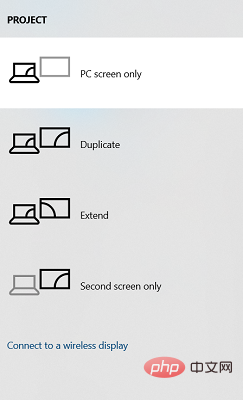 Mettez facilement en miroir l'écran de votre ordinateur portable Acer sur votre téléviseur en suivant ces étapes
Apr 13, 2023 pm 07:10 PM
Mettez facilement en miroir l'écran de votre ordinateur portable Acer sur votre téléviseur en suivant ces étapes
Apr 13, 2023 pm 07:10 PM
La mise en miroir d'écran est la meilleure option lorsque vous souhaitez visualiser ou afficher du contenu d'un petit écran à un grand écran (par exemple, d'un ordinateur portable à un téléviseur). Bien que vous ayez peut-être entendu parler de la possibilité de refléter l'écran de votre smartphone sur votre téléviseur ou votre ordinateur portable, vous pouvez également refléter l'écran de votre ordinateur portable sur votre téléviseur. Cela vous permettra de visualiser le contenu sur un écran plus grand. Le processus de mise en miroir de l'écran de votre ordinateur portable sur votre téléviseur peut être effectué de différentes manières, notamment avec ou sans fil. C'est à vous de décider quelle option vous souhaitez continuer à utiliser. D'une part, l'approche filaire vous offre une expérience de mise en miroir fiable avec une faible latence. Cependant, la méthode sans fil élimine le besoin de trouver un câble compatible pour la mise en miroir et peut être effectuée entre deux appareils pris en charge. Le seul inconvénient est que vous rencontrerez un certain décalage et parfois une mise en miroir basse résolution.
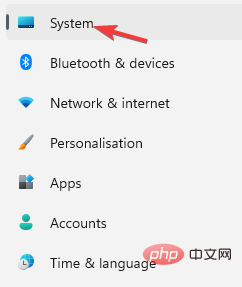 Comment réparer le microphone d'un ordinateur portable Acer Swift 3 qui ne fonctionne pas
May 01, 2023 pm 10:40 PM
Comment réparer le microphone d'un ordinateur portable Acer Swift 3 qui ne fonctionne pas
May 01, 2023 pm 10:40 PM
Cela peut être ennuyeux si le microphone de votre ordinateur portable AcerSwift3 n'est pas détecté et qu'il n'y a pas de son. Bien que le microphone semble actif, vous n'entendrez rien du tout lorsque vous jouez ou enregistrez de l'audio, jouez à des jeux sur des applications comme Discord ou communiquez sur Skype. Différentes raisons peuvent déclencher ce problème, les plus courantes incluent des pilotes obsolètes ou corrompus, etc. Cet article couvrira tous ces problèmes et bien plus encore et vous proposera différentes solutions pour résoudre le problème de non-fonctionnement du microphone intégré AcerSwift3. Que dois-je faire si le microphone AcerSwift3 n'est pas détecté ? 1. Exécutez l'utilitaire de résolution des problèmes d'enregistrement audio tout en appuyant sur
 Comment entrer dans Acer et installer le disque USB pour démarrer le système ?
Feb 11, 2024 am 11:33 AM
Comment entrer dans Acer et installer le disque USB pour démarrer le système ?
Feb 11, 2024 am 11:33 AM
De nombreux utilisateurs d'ordinateurs portables Acer ne savent pas sur quelles touches appuyer pour accéder au démarrage sur disque U. En fait, la méthode n'est pas difficile. Ce didacticiel partagera avec vous les étapes détaillées permettant aux ordinateurs Acer d'accéder au démarrage sur disque U. Outil de préparation : Nouveau disque de démarrage Maotao U, un ordinateur portable Acer. Tout d'abord, nous insérons la clé USB dans cet ordinateur. Ensuite, nous redémarrons cet ordinateur portable Acer. La touche de raccourci de démarrage de la clé USB est F2. redémarrez l'ordinateur. Appuyez ensuite sur F2 et appuyez dans la direction droite. Appuyez sur la touche pour sélectionner le démarrage, puis appuyez sur la touche fléchée vers le bas pour sélectionner l'USB. C'est à l'origine que j'ai jeté un œil. une invite ici. Ensuite, déplacez le périphérique USB en ligne. J'ai vu celui-ci, qui est ma clé USB. Ensuite, après l'avoir sélectionné, if12f dix ou version ultérieure.
 Predator X34 V3 : Acer lance un nouveau moniteur de jeu Mini LED avec une luminosité maximale de 1 000 nits
Aug 01, 2024 am 10:26 AM
Predator X34 V3 : Acer lance un nouveau moniteur de jeu Mini LED avec une luminosité maximale de 1 000 nits
Aug 01, 2024 am 10:26 AM
Acer commence enfin à sortir le Predator X34 V3, qui a fait ses débuts en janvier lors du CES 2024. Pour référence, le Predator X34 V3 est rejoint par le Predator X32 X3, dont nous avons couvert les détails de sortie séparément. Cependant, il n'y a aucun signe de
 IFA2024 | L'Acer TravelMate P6 14 AI pèse moins de 1 kg et est doté d'un processeur Intel Core Ultra 7 268 V
Sep 05, 2024 am 06:32 AM
IFA2024 | L'Acer TravelMate P6 14 AI pèse moins de 1 kg et est doté d'un processeur Intel Core Ultra 7 268 V
Sep 05, 2024 am 06:32 AM
Le nouvel Acer TravelMate P6 14 AI a fait ses débuts officiels comme l'un des ordinateurs portables les plus légers du programme PC Copilot+. Ce nouvel ordinateur portable Lunar Lake peut être configuré avec l'un des cinq processeurs suivants de la série Core Ultra 200V : Intel Core Ultra 5 2
 Acer Nitro Blaze 7 s'avère être un ordinateur de poche de jeu chinois rebaptisé
Sep 08, 2024 am 06:35 AM
Acer Nitro Blaze 7 s'avère être un ordinateur de poche de jeu chinois rebaptisé
Sep 08, 2024 am 06:35 AM
L'Acer Nitro Blaze 7 a été officiellement présenté à l'IFA 2024. Il s'agit du premier ordinateur de poche de jeu de la société, et plusieurs éléments le distinguent des autres ordinateurs de poche. Pour commencer, alors que la plupart utilisent le 7840U ou le 8840U, l'offre d'Acer
 Acer lance l'ordinateur portable de jeu Shadow Knight Dragon 5 : AMD R7-7840H + RTX 4060, 6 499 yuans
Jul 19, 2024 am 01:07 AM
Acer lance l'ordinateur portable de jeu Shadow Knight Dragon 5 : AMD R7-7840H + RTX 4060, 6 499 yuans
Jul 19, 2024 am 01:07 AM
Selon les informations de ce site du 17 juillet, Acer a lancé un nouvel ordinateur portable de jeu Shadow Knight Dragon 5. Le magasin auto-exploité de JD.com indique qu'il coûte 6 499 yuans, et le magasin phare indique qu'il coûte 6 099 yuans (je ne sais pas comment le faire). atteindre ce prix). Cet ordinateur portable est équipé d'un processeur AMD Ryzen R7-7840H et d'une carte graphique indépendante GeForce RTX4060, avec une puissance de calcul IA allant jusqu'à 233TOPS. Cet ordinateur utilise un écran IPS de 16 pouces avec une résolution de 1 920 x 1 200, un taux de rafraîchissement de 165 Hz, une gamme de couleurs 100 % SRGB et est équipé de deux mémoires DDR5 à 600 MHz de 8 Go (remarque sur ce site : jusqu'à 64 Go d'extension), 512 GPCle4.0 solid- disque d'état (double emplacement M.2). La machine utilise quatre sorties d'air et cinq tuyaux de dissipation thermique





